個人帳號設定以及PO文細節
Step1.註冊一個帳號:註冊帳號網址為 http://www.cool3c.com/user/register?destination=www%3Fpage%3D1
Step2.註冊完後,到自己的頁面(http://www.cool3c.com/user/atticus),然後按下「編輯」按鍵,接著在簽名檔上面加入自我介紹,自我介上可以放HTML碼作超連結,連到想要的網頁。
Step3.在同一個頁面也換成自己的大頭照,上傳200x200的照片即可
Step4.接著就是發文囉!發文有兩條路徑:
以上兩個基本上沒有差別,差別在發在新聞版的文章不會出現在討論區
Step5.接著就開始發文囉!發文的時候要注意的地方如下:
標題的地方就是輸入標題(廢話XD),如果剛是選發討論區的選項,就會選擇要放在哪個討論版。如果目前的討論版都沒有適合的地方的話,那跟我說要新增什麼版,會幫你新增。
接下來滿重要的是癮科技 - 新聞分類的部分,這部分也一定要選。一樣,如果覺得沒有適合的選項,就告訴我,我會新增該選項。
上圖列舉的,包括好科技、Windows 7 和 3C分類,通通不需要填
Tag的部分需要填,不同的Tag間用,分野
頻道的部分只需要勾前三個其中一個,解釋如下:
- 癮科技:露出在癮科技首頁
- 癮科技(不供稿):露出在癮科技首頁,但不同步露出到Yahoo!3C頻道
- Android(癮科技):如果文章是Android相關,就勾這個頻道
- 其他頻道都不需要勾
內文就是一個標準編輯器,重要的地方是如果要插入 Youtube 原始碼或者是其他原始碼,請在「輸入格式」部分選擇 Full HTML,否則影片或javascript 效果無法顯現出來。
另外有一個非常重要的功能,就是圖床。癮科技的圖床放在另外一個位置:http://image.funmakr.com
當你看到這篇文章的時候,你一定有了圖床帳號密碼,如果沒有的話趕快跟我說一下~~
圖庫的使用教學請看連結>>>> http://image.funmakr.com/book/xiang-bo-shi-yong-jiao-xue
這樣就能順利遞把圖片插入了!
排程上稿的功能是你想要文章在特定的時間點露出,就可以使用該功能,重點在於填入格式要正確。
以上大概就是上稿整個流程囉!

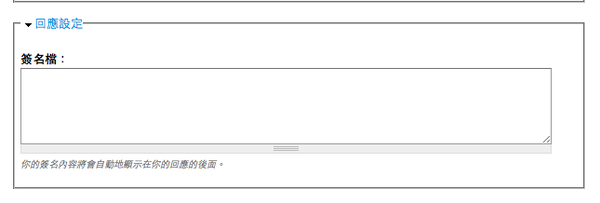
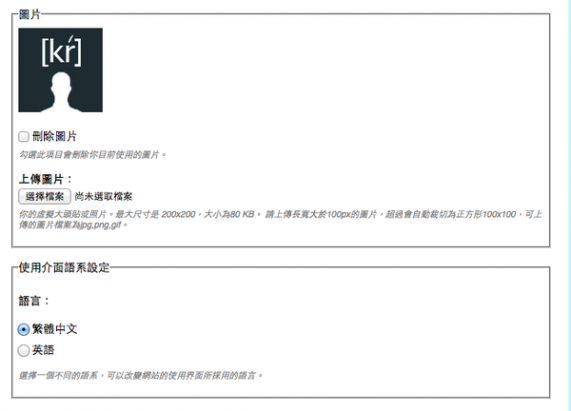
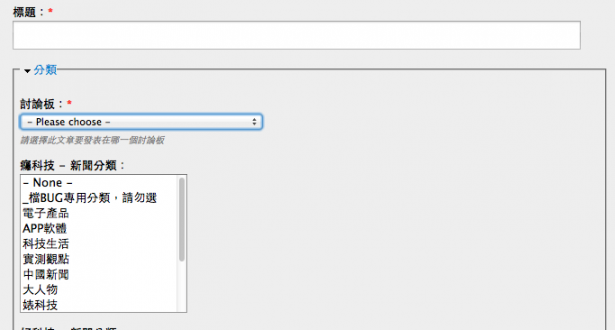
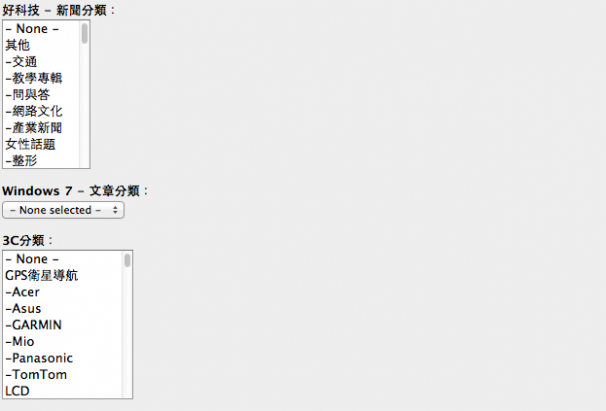
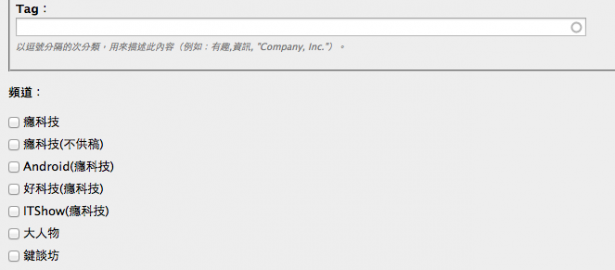
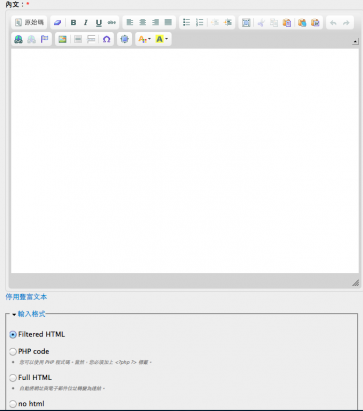
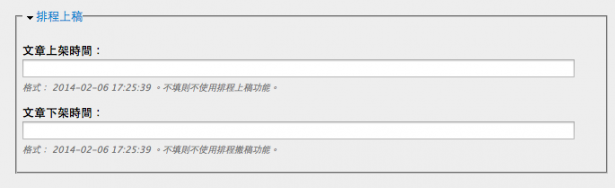

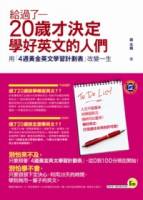



















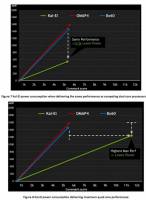

![[18 12] iPhone iPad 限時免費及減價 Apps 精選推介](https://www.iarticlesnet.com/pub/img/article/4284/1403802172609_xs.jpg)
